삼성 태블릿에 자녀 보호 기능 설정하는 방법
Mar 31, 2025 Filed to: 보호자 통제 팁 및 요령 Proven solutions
삼성은 의심할 여지 없이 스마트폰 산업의 선두 주자 중 하나이며, 태블릿이라고 알려진 대형 화면과 향상된 기능을 갖춘 스마트폰을 생산하면서 시장을 강타했습니다. 이러한 태블릿은 아이들이 학습, 소셜 미디어 플랫폼 접속, 게임, 인터넷에 익숙해지는 데 사용할 수 있습니다. 이는 부모가 아이들의 중독과 산만함을 예방하기 위해 갤럭시 탭 자녀 보호 기능을 도입해야 하는 중요한 이유입니다.
갤럭시 탭의 자녀 보호 기능은 다양한 방법으로 활성화되고 사용될 수 있으며, 이 글에서 몇 가지 방법을 살펴보겠습니다.
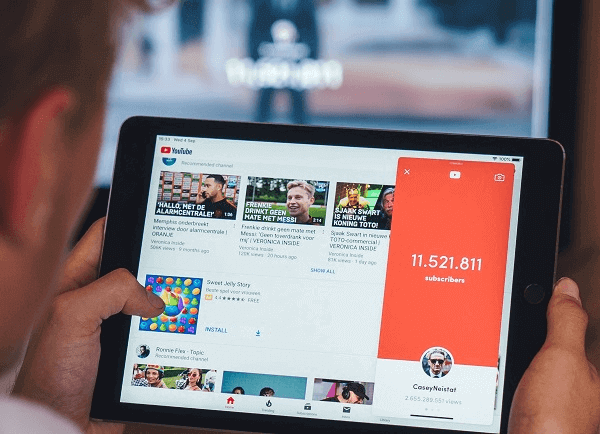
갤럭시 탭에는 자녀 보호 기능이 있나요?
갤럭시 탭은 보호자 통제 앱으로 키즈 모드 앱(키즈 홈)을 제공합니다. 이 앱은 PIN을 통해 어린이의 휴대전화나 태블릿에 대한 안전 모드를 만들고, 어린이를 위한 6개의 프로필을 추가할 수 있습니다. 키드 모드 앱을 사용하면 부모는 화면 시간을 모니터링하고 제한하고, 어린이에게 적합한 앱을 추가하고, 연락을 제한할 수 있습니다. 하지만 삼성 갤럭시 탭 3 이상만 지원합니다. 게다가 삼성 갤럭시 S10에는 내장된 보호자 통제 설정이 없지만, 부모는 타사 보호자 통제 앱을 설치하여 삼성 갤럭시 자녀 보호 설정을 할 수 있습니다.
최고의 5가지 갤럭시 탭 자녀 보호 앱
갤럭시 탭에서 내 아이를 어떻게 감시할 수 있을까요? 삼성의 경우 부모님은 자녀 보호 앱 따로 설치해야만 해결할 수 있습니다. 요즘은 갤럭시 탭의 자녀 보호가 훨씬 쉬워졌습니다. 삼성은 태블릿에 자체 자녀 보호 기능을 몇 가지 내장했습니다. 그러나 개발자가 안드로이드 기기에 수백만 개의 앱을 게시하는 구글 플레이 스토어가 제공되어 사용자는 선택할 수 있는 다양한 옵션을 제공합니다. 그러나 플레이 스토어에 표시된 모든 앱이 약속대로 실제로 제공되는 것은 아니므로 선택할 수 있는 최고의 삼성 갤럭시 태블릿 자녀 보호 앱 5개를 소개합니다.
1. FamiSafe - 모든 기능을 갖춘 강력한 자녀 보호 앱
약속한 대로 완벽하게 작동하는 앱에 대해 이야기해 보겠습니다. FamiSafe는 가장 포괄적인 삼성 갤럭시 태블릿 자녀 보호 앱 중 하나입니다. 원더쉐어에서 제작한 이 앱은 독특하며, 간단한 사용자 인터페이스로 특별한 컴퓨터 지식이나 애플리케이션 전문 지식 없이도 누구나 쉽게 사용할 수 있습니다. 모니터링할 탭에 앱을 설치하면 모든 자녀 보호 설정과 기능을 모니터링하는 삼성 태블릿과 접촉하지 않고도 원격으로 사용할 수 있습니다.
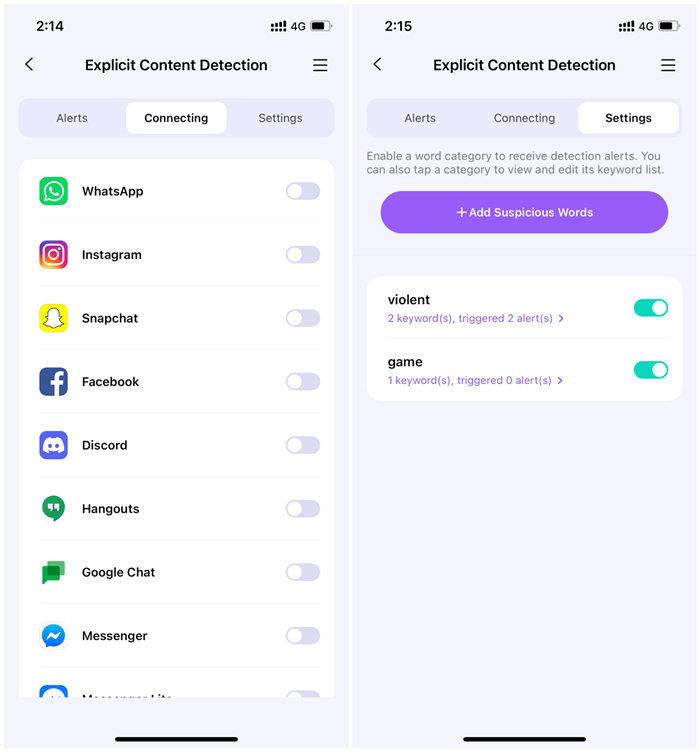
또한 구글 플레이 스토어에서 무료로 다운로드하여 모든 기능을 3일 동안 무료로 체험해 볼 수도 있습니다.
자세한 사용 설치 방법은 파트 3에 확인하세요.
FamiSafe 앱으로 무엇을 할 수 있나요?
소셜 미디어 모니터링
- 아이들의 게시물, 검색 기록 등 위험한 행동을 파악하기 위해 위험한 소셜 미디어 메시지를 모니터링합니다.
지메일 모니터링
- 위험한 메시지를 감지하고 우려되는 항목이 감지되면 알림을 보냅니다.
유튜브 앱 모니터링
- 아이들의 유튜브 검색 및 비디오 기록을 모니터링합니다. 부모는 시청 기록에서 특정 유튜브 비디오나 채널을 블랙리스트에 추가할 수 있습니다.
음란물 이미지 모니터링
- 어린이들의 핸드폰 앨범에서 음란물 이미지를 탐지합니다.
기타 기능
- 어린이의 주의를 산만하게 하거나 중독성이 있는 앱을 차단 지원합니다.
- 콘텐츠 범주에 따라 특정 웹사이트에 대한 접근을 방지하기 위한 웹 기록 및 웹 필터링
- 실시간 위치와 위치 기록을 추적합니다.
- 스크림 타임이란 아이들이 휴대전화를 사용하는 총 시간을 말합니다.
2. Funamo
Funamo는 Funamo 회사에서 개발한 갤럭시 탭에서 보호자 통제를 위한 몇 안 되는 인기 있고 효과적인 앱 중 하나입니다. 이 앱은 갤럭시 탭에서 보호자 통제를 모니터링하고 도입하여 어린이의 주의 산만을 방지하는 데 도움이 됩니다. 또한 인터넷에 접근할 때 어린이를 안전하게 보호하기 위한 인터넷 필터가 기능에 포함되어 있습니다.
특징
- 기기 활동 모니터링
- 웹 브라우징을 필터링하고 웹사이트를 차단하세요
- 통화, SMS, 웹 기록 등의 장치 활동을 기록합니다.
- 지정된 웹사이트에서 안전한 검색을 시행합니다.
- 신청기간 제한 설정
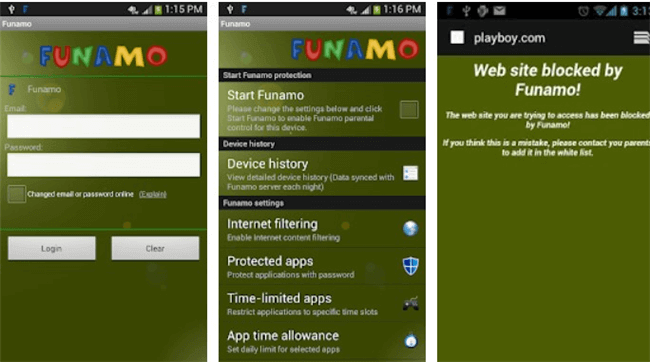
3. Kid Place
설명: 이름에서 알 수 있듯이 Kid Place는 부모가 통제하고 핀으로 안전하게 보호할 수 있는 어린이를 위한 보호자 통제 앱입니다. 어린이는 태블릿에서 부모가 이미 승인한 앱만 사용할 수 있습니다.
특징
- 핀 코드로 잠금
- 전화, 문자, 앱 다운로드 접근 차단
- 수신 전화 차단
- 인터넷 접속 비활성화
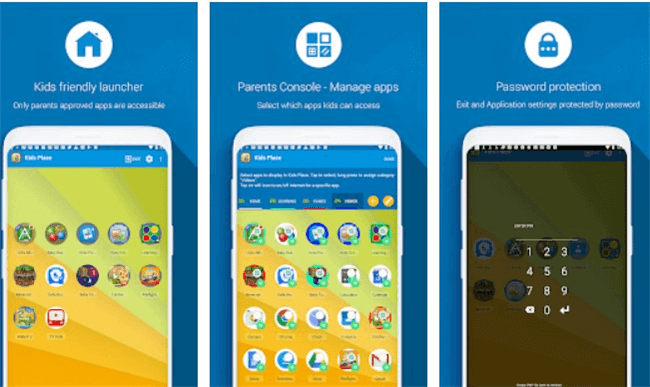
4. Screen Time Parental Control
설명: 이름에서 알 수 있듯이, 이 앱은 주로 가족과 부모가 아이들이 태블릿에서 보내는 시간을 모니터링하고 관리하는 데 사용됩니다. 휴대폰의 모든 브라우저를 통해 제어됩니다.
특징
- 기기 사용 시간을 모니터링합니다.
- 사용 중인 특정 앱과 사용 시간을 확인하세요.
- 모니터링되는 장치를 원격으로 즉시 일시 중지합니다.
- 휴대전화 사용을 제한하고 특정 시간대를 정하세요
- 취침 시간에는 모든 활동을 차단하세요
- 특정 예약된 시간에 특정 앱 차단
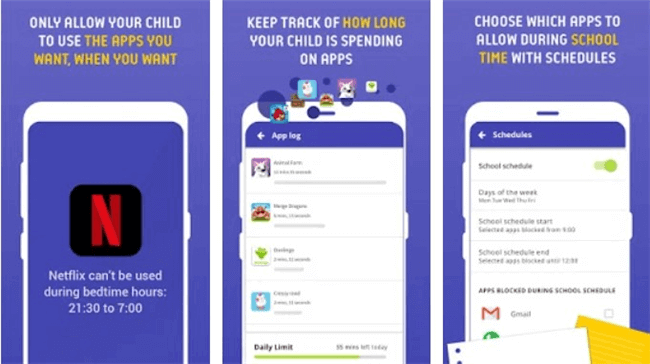
5. MMguardian
설명: MMguardian은 인상적인 레이아웃과 기능적 특징을 갖춘 부모용 앱 중 하나입니다. 대상 기기를 모니터링할 뿐만 아니라 일일 보고서도 제공합니다.
특징:
- 통화 및 문자 모니터링
- 웹 필터 및 안전한 브라우징
- 화면 시간 및 화면 제어
- GPS를 통한 기기의 위치
- 앱 차단
- 상세한 앱 사용 내역 보고서
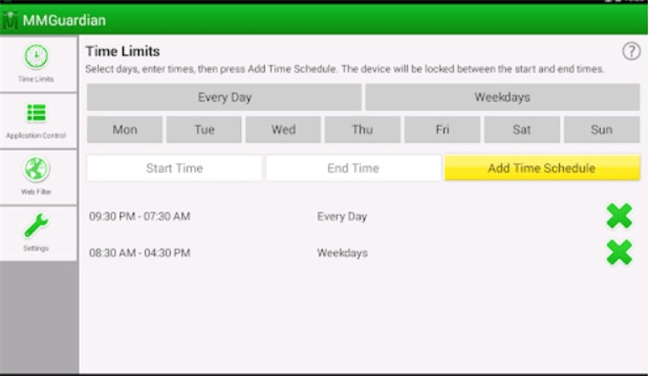
갤럭시 탭에서 저녀 보호 설정하는 방법은?
갤럭시 탭에서 보호자 통제로 사용하기 위해 FamiSafe를 설정하는 것은 가능한 한 쉽고, 간단하고, 직관적입니다. 기본적인 컴퓨터 및 스마트폰 지식이 있는 사람이라면 누구나 수행할 수 있습니다.
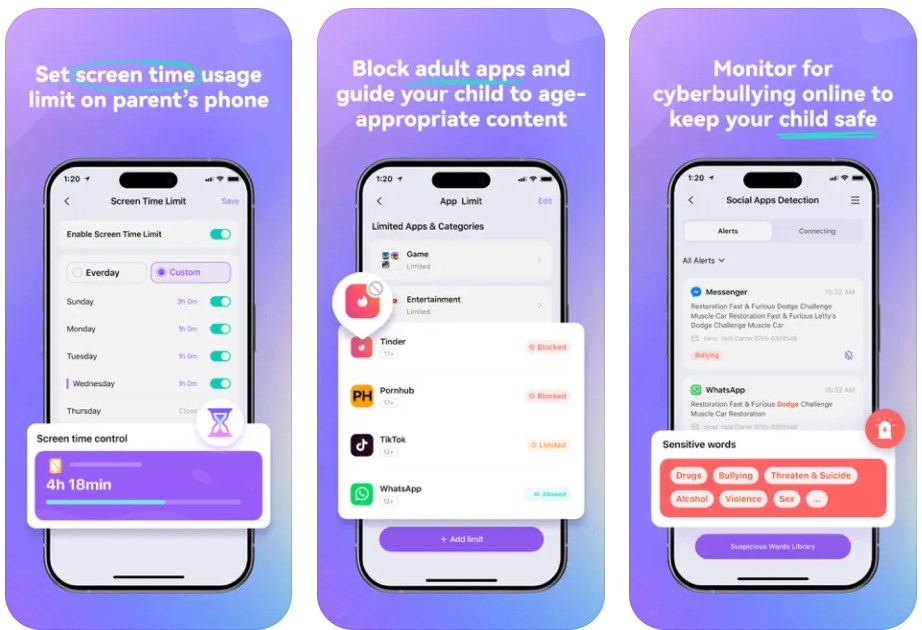
삼성 갤럭시 태블릿에 FamiSafe를 설치하고 기능적인 자녀 보호 기능을 이용하려면 몇 가지 단계만 따르세요.
1단계: 플레이 스토어에서 FamiSafe를 다운로드하여 설치합니다. 우선, 태블릿에 FamiSafe를 추가하려면 구글 플레이 스토어로 가서 검색창에서 "FamiSafe"를 검색합니다. 올바른 아이콘이 보이면 클릭하고 설치를 탭합니다. 곧 태블릿에서 앱을 사용할 수 있을 것입니다. 태블릿을 모니터링하려는 기기에도 FamiSafe를 다운로드하고 설치하여 동일한 작업을 수행합니다.
2단계: FamiSafe 계정에 가입하거나 등록하세요.
두 기기에 앱을 다운로드한 후, 둘 중 하나를 선택하고 앱을 실행한 다음 등록을 클릭합니다. 이메일을 입력하고 로그인 비밀번호를 생성하라는 메시지가 표시되면 이 정보를 입력하고 "가입 버튼"을 누르기만 하면 됩니다. 계정이 즉시 생성되고, 그러면 사용할 수 있습니다.
3단계: 삼성 갤럭시 태블릿에 로그인합니다.
삼성 갤럭시 태블릿에서 보호자 통제를 시작하려면 이미 설치된 앱을 실행한 다음 "로그인" 버튼을 클릭합니다. 방금 계정을 만들 때 사용한 자격 증명을 입력하여 로그인합니다. 로그인에 성공하면 태블릿 사용을 "보호자" 또는 "어린이" 중에서 선택하라는 메시지가 표시되고, 간단히 어린이를 선택합니다. 메시지가 표시되면 앱에 관리자 권한을 부여하여 제대로 작동하고 기기의 정보에 접근할 수 있도록 합니다. 필요한 권한이 부여되면 보호자 통제 기능을 사용할 수 있습니다.
4단계: 자녀 보호 기능 설정 시작
이제 삼성 갤럭시 태블릿을 모니터링하는 데 사용할 장치를 열고 원격으로 자녀 보호 기능을 설정할 수 있습니다.
FamiSafe 자녀 보호 앱을 사용하면 삼성 갤럭시 태블릿의 자녀 보호가 매우 간편해집니다. 이제 부모는 언제 어디서나 원격으로 자녀의 휴대전화 활동을 모니터링할 수 있습니다. FamiSafe는 구글 플레이 스토어와 앱 스토어에서 모두 무료로 다운로드하여 무료 체험할 수 있습니다.


Thomas Jones
chief Editor